Hirdetés
Bluehost a világ egyik vezető web hosting szolgáltatója. Széles körű terveivel a vállalat kiváló választás, függetlenül a birtokolt webhely típusától. A WordPress még a Bluehost-ot is ajánlja az öngazdaként üzemeltetett WordPress-tartalom egyik legjobb szolgáltatójaként.
Mint minden webtárhely-szolgáltató, a Bluehost személyre szabott e-mail címeket kínál a felhasználók számára. Olvassa tovább, és elmagyarázza, hogyan lehet létrehozni az e-mail címét, hogyan lehet hozzáférni a Bluehost webmailhez, és hogyan adhat hozzá Bluehost e-mailt a Gmailhez.
Hogyan lehet e-mail fiókot létrehozni a Bluehoston
A létrehozható e-mail címek száma a kiválasztott tárhely-tervektől függ. A belépő szintű alapszintű megosztott tárhely-terv lehetővé teszi öt cím létrehozását, míg a Starter felhő-tárhely-terv 100 címet kínál. A Bluehost összes többi terve lehetővé teszi korlátlan számú e-mail fiók létrehozását.
Ha készen áll a fiók létrehozására, lépjen ide Bluehost.com és jelentkezzen be a fiókjába a bal felső sarokban lévő gombbal.
A fiókportál betöltése után keresse meg a kék szalagot az oldal tetején, majd kattintson a gombra Tárhely. Ezután az almenüben, közvetlenül a kék szalag alatt kattintson a gombra Email. A képernyőn most látnia kell az összes e-mail cím létrehozásához és kezeléséhez szükséges eszközt.
Új e-mail cím létrehozásához válassza a lehetőséget E-mail fiókok a bal oldali panelen lévő menüben, majd kattintson a gombra Hozzon létre egy e-mail fiókot a főablakban.

Válassza ki azt az előtagot, amelyet használni szeretne az új címével (a @ előtti rész). Ne feledje, hogy használhat pontokat (.) És aláhúzásokat (_) is.
Ha több Bluehost domain van, akkor a legördülő menü segítségével is ki kell választania azt a tartományt, amelyhez csatlakozni szeretné az új e-mail címet.
Az oldal lejjebb létre kell hoznia egy jelszót. Használhatja a saját választott jelszavát, vagy kérheti a Bluehostot, hogy automatikusan generálja az ön számára.
Végül az oldal alján a Bluehost felkéri a postaláda méretének meghatározására és a kívánt webmail kliens kiválasztására.
Általában tanácsos a korlátlan postafiók méretét választani. Az alapértelmezett Bluehost webmail klienst hagyhatja üresen. Ebben a szakaszban nem feltétlenül válassz egyet; hamarosan többet beszélünk a lehetőségekről.
Ha boldog vagy, kattintson a gombra teremt befejezni a folyamatot.
Hogyan érhető el a Bluehost Webmail
Itt az ideje, hogy elkezdje használni az e-mail címét. Két egyszerű módon érhető el a Bluehost webmail és egy kissé bonyolultabb módszer.
A Bluehost webmail elérésének a legegyszerűbb módja az, ha a login.bluehost.com/hosting/webmail és írja be a hitelesítő adatait.
A webmailhez a fő Bluehost portálon keresztül is hozzáférhet, ha meglátogatja a Tárhely> E-mail> [E-mail cím]> A Beérkező levelek megtekintése.
Végül, ha rendelkezel a műszaki adatokkal, létrehozhat saját e-mail altartományt, és átirányíthatja a webmail kliensre.
A megfelelő webmail kliens kiválasztása
A Bluehost három különálló e-mail klienst kínál: Roundcube, Hordaés SquirrelMail. Ugyanaz a három ügyfél, akiket a legtöbb mainstream web hosting szolgáltatónál látni fog. A Bluehost kéri, hogy válasszon egyet a három közül, amikor először jelentkezik be a webmailbe.
A három ügyfél mindegyikének különböző erősségei és gyengeségei vannak.
A hárma a legteljesebb szereplő a három közül. A címjegyzék mellett (amelyet mindhárom ügyfél kínál) a Horde tartalmaz egy naptárat, feladatlistát, események emlékeztetőit, hírcsatornát és jegyzetek oldalát. Ezenkívül helyesírás-ellenőrzőt és e-mail szűrőket is biztosít.
A skála másik végén a SquirrelMail a legalapvetőbb ügyfél. A címjegyzékön kívül nincsenek termelékenységi eszközök, nincs mód a levelek szűrésére, és az interfész csak két ablaktáblát kínál.
A kerek kocka közepes teret kap. A rendszergazdák a plugins használatával extra termelékenységi eszközöket adhatnak hozzá, az ügyfél támogatja a drag-and-drop e-maileket, és van egy három ablaktábla a helyesírás-ellenőrzővel.
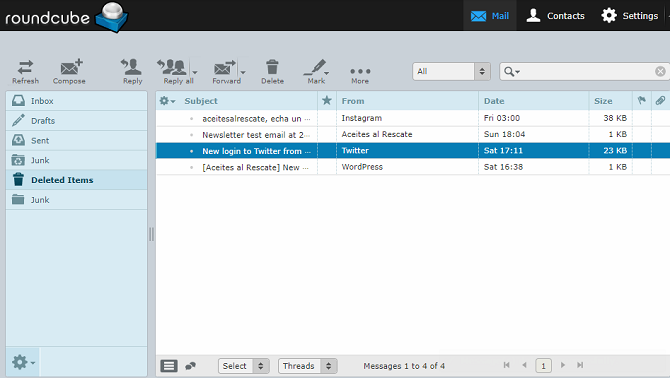
Kattintson az ügyfél egyik logójára a kiválasztáshoz. Ha később meggondolja magát, megváltoztathatja a webmail klienst Tárhely> E-mail> E-mail fiókok> [E-mail cím]> Webmail kliens.
Használjon harmadik fél ügyfelet a Bluehost Webmail használatával
Ha nem akarja használni a Bluehost saját webmail felületét, akkor kipróbálhatja a harmadik fél webmail klienseit.
A legnépszerűbb harmadik féltől származó webmail kliens a Gmail, de olyan szolgáltatások, mint az Outlook, a Yahoo és a GMX 6 legnépszerűbb e-mail szolgáltató, jobb, mint a Gmail és a Yahoo MailMinden itt felsorolt ingyenes e-mail szolgáltató különféle előnyöket kínál, és ezek az e-mail szolgáltatások népszerű választások. Olvass tovább szintén működni fog.
A Bluehost hozzáadásához Gmail-portáljára először el kell döntenie, hogy az IMAP vagy a POP3 protokollt használja-e. A Bluehost webmail mindkettőt támogatja. Általában az IMAP az előnyben részesített lehetőség; az e-mail másolatát a Bluehost szerverein hagyja, és több eszközön is elérheti üzenetét.
Ha Bluehost e-mail címét hozzá szeretné adni a Gmailhez, jelentkezzen be Gmail-fiókjába, és keresse meg Fogaskerék ikon> Beállítások.
Ezután kattintson a Fiókok és importálás fülre, és menjen a Ellenőrizze más fiókok e-maileit> Add e-mail account.

Megnyílik egy új ablak, amely végigvezeti Önt a telepítési folyamaton. Először írja be az e-mail címét és kattintson a gombra Következő.
A Gmail felszólítja Önt, hogy adja meg a szerver adatait. Itt van a szükséges információ:
Biztonságos SSL / TLS beállítások
- Felhasználónév: az email címed
- Jelszó: A jelszavad
- Bejövő szerver: mail.example.com (csere example.com a saját domainjével)
- Bejövő kikötő: 993 (IMAP) vagy 995 (POP3)
- Kimenő szerver: mail.example.com (csere example.com a saját domainjével)
- Kimenő kikötő: 465 (SMTP)
- Hitelesítés: A jelszavad
Normál beállítások
- Felhasználónév: az email címed
- Jelszó: A jelszavad
- Bejövő szerver: mail.example.com (csere example.com a saját domainjével)
- Bejövő kikötő: 143 (IMAP) vagy 110 (POP3)
- Kimenő szerver: mail.example.com (csere example.com a saját domainjével)
- Kimenő kikötő: 26 (SMTP)
- Hitelesítés: A jelszavad
Figyelem: Az SSL / TLS beállítások használata titkosítja az üzeneteket, és biztosítja, hogy a címzett kivételével senki más ne tudja elolvasni azokat. Nem tanácsos a normál beállításokat használni; azonban a hálózat konfigurációja néha elkerülhetetlenné teszi.
A szerver adatai ugyanazok lesznek, függetlenül attól, hogy melyik harmadik fél webmail klienst használja, de a telepítési folyamat kissé eltér.
További információkért tekintse meg útmutatóunkat több e-mail fiók egyesítése egyetlen postaládába Kombinálja az e-mail fiókokat egyetlen postafiókba: Így vanNaponta több beérkező postafiókot ellenőrzi? Ne pazarold az időt! Kombinálja az e-mail fiókokat egyetlen postaládába. Megmutatjuk, hogyan működik a Gmail, az Outlook és a Yahoo. Olvass tovább .
Professzionálisabb e-mail cím
A Bluehost webmail használatával személyre szabott és professzionális e-mail címeket hozhat létre. Személyes márkája vagy kisvállalkozása azonnali nagyobb hitelességet szerez, ha saját domainjével rendelkezik, nem pedig a @gmail vagy a @outlook használatával.
Ne feledje, hogy akár személyes e-mailt is létrehozhat weboldal készítése nélkül.
Iratkozzon fel a Bluehost segítségével használja a különleges kedvezményes árfolyamunkat a MakeUseOf olvasók számára, és hozza létre ma saját e-mail címét!
Dan egy brit külföldön élő, Mexikóban élő. Ő a MUO testvérek webhelyének, a Blocks Decoded igazgatója. Különböző időpontokban a MUO társadalmi szerkesztője, kreatív szerkesztője és pénzügyi szerkesztője. Minden évben megtalálhatja őt a Las Vegas-i CES show-padlóján barangolva (PR-emberek, keresse meg!), És rengeteg színfalak mögött készít webhelyet.


